Visual, 最近有很多朋友咨询边肖Visual Studio 2010如何创建项目和头文件。接下来,我们来学习如何在Visual Studio 2010中创建项目和头文件,希望对你有所帮助。
Visual Studio 2010如何创建项目和头文件?在Visual Studio 2010中创建项目和头文件的方法
1.先打开Visual Studio 2010软件,然后在主页面有一个“新建项目”的选项按钮。点击此选项打开页面,如下图所示。
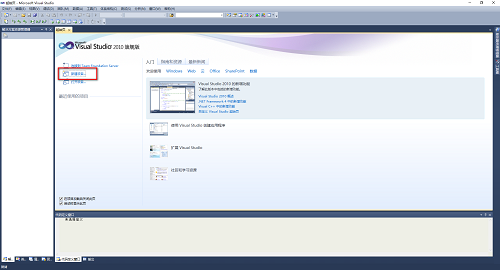
2.然后页面上会弹出一个新的项目窗口。我们需要在页面左侧选择想要创建的模板,比如选择visual C,然后在右侧选择新建空项目。
然后我们需要在名称框中输入新项目的名称,然后我们还将在下面的解决方案名称框中输入我们设置的名称。也可以点击浏览,根据自己的需要修改文件存放位置,设置好后点击确定,如下图所示。
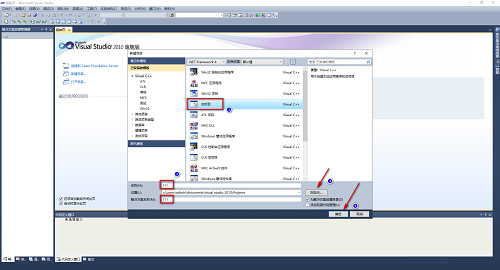
3.这时,我们将进入创建文件编辑页面,您可以在左侧创建头文件和源文件。例如,如果我们选择要创建的[Header File],用鼠标右键单击该文件,并从打开的下拉选项中选择[Add]-[New Item]。
如下图所示。
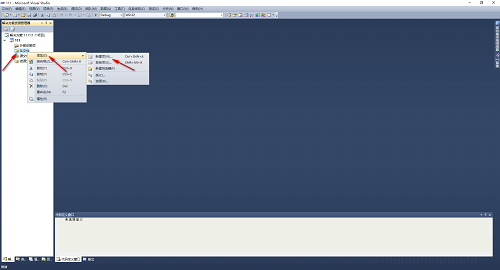
4.在打开的窗口中,我们再次选择头文件,然后在名称框中编辑收藏文件的名称,然后单击添加,如下图所示。
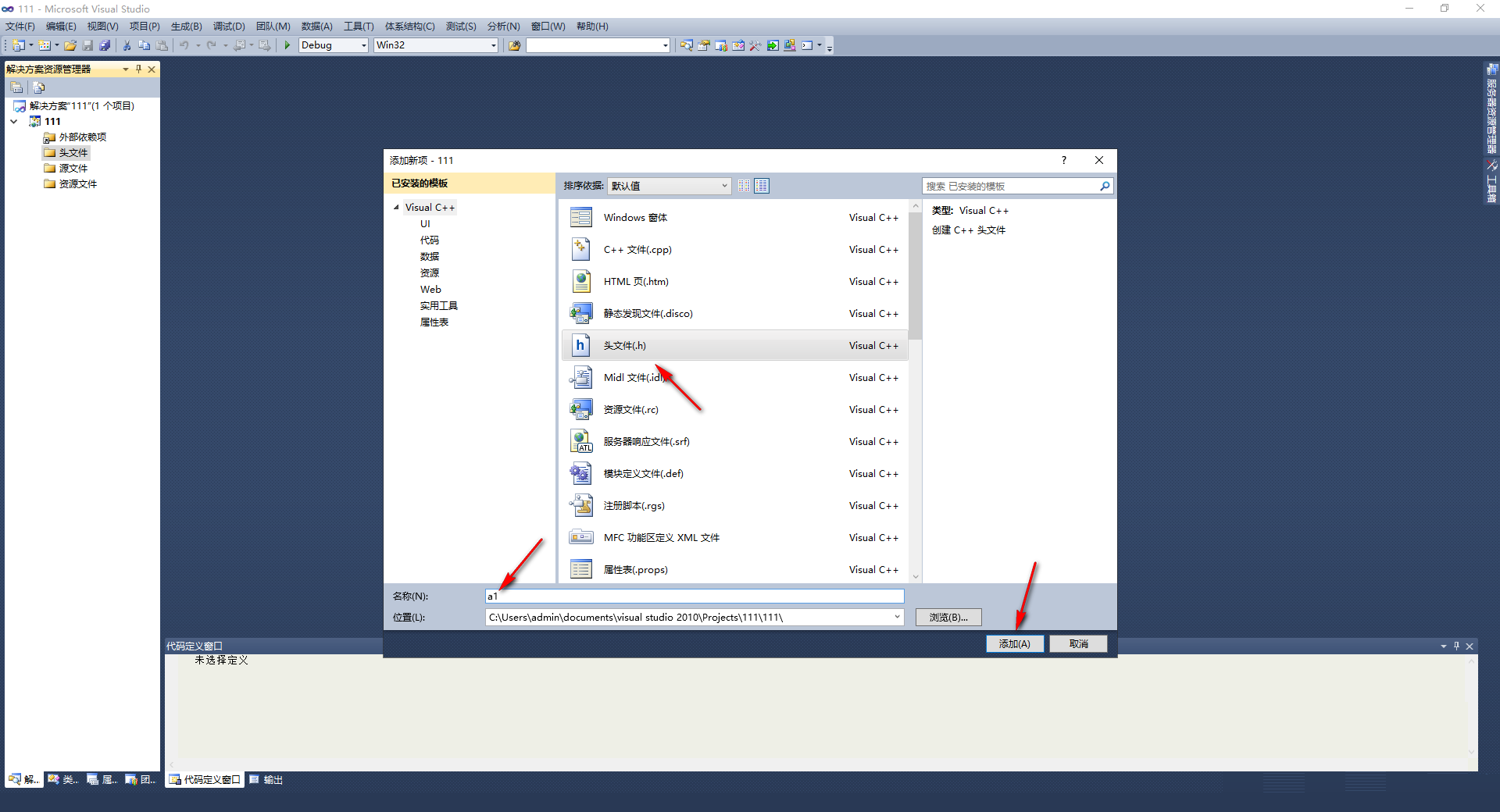
5.这将返回到编辑页面,这样您就可以在页面上编辑头文件代码,如下图所示。
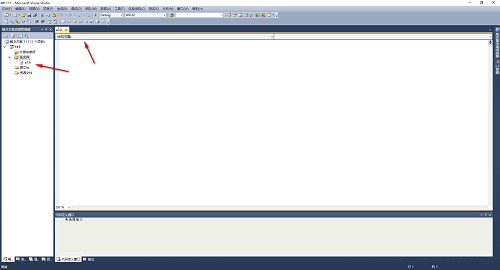
以上是边肖带来的如何在Visual Studio 2010中创建项目和头文件的全部内容,更多精彩教程尽在本站。
Visual,以上就是本文为您收集整理的Visual最新内容,希望能帮到您!更多相关内容欢迎关注。
